IOS 7 Tips Spotlight och andra skärm svep kommandon
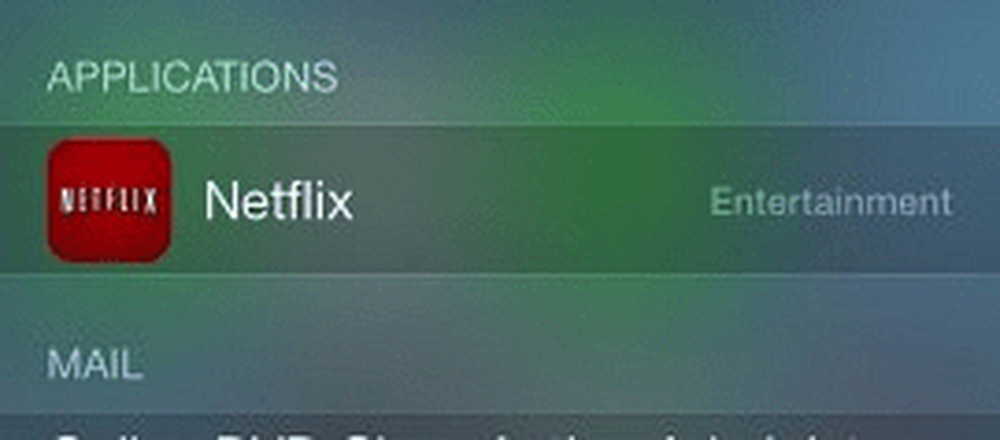
Hitta Spotlight i IOS 7 och More
1) Spotlight Search - Dra ner från var som helst på skärmen i IOS 7

Spotlight Search är en av de mest användbara funktionerna på iPhone och iPad. Faktum är att jag brukar använda den mer än vanlig navigering. Om jag behöver ringa någon, snarare än titta på mina kontakter eller slåss med Siri, drar jag bara upp en sökning. Samma gäller med appar. Snarare än att trycka på mappen och appen eller skumma genom mina mappar om jag inte kommer ihåg exakt var den är, öppnar jag bara Spotlight och skriver in namnet på appen jag letar efter. För att ta upp det, svep bara ner på skärmen. Det här kan vara från var som helst på startskärmen. När du sveper, se till att du inte sveper från högst upp på skärmen, vilket leder oss till vårt nästa svep-kommando.
2) Meddelandecenter - Svep ner från högst upp på skärmen

Anmälningscenter är coolt, men det är inget jag använder ofta. Det är bara en enda skärm för alla dina meddelanden. Det här inkluderar missade meddelanden, påminnelser, kalenderhändelser, push-meddelanden från program från tredje part, missade samtal och mer. Det ger dig även nuvarande väder- och trafikförhållanden för platser du reser till ofta.
3) Kontrollcenter - Dra upp från mycket längst ner på skärmen

Detta ger en handfull kommandon som gör att du kan växla funktioner till och från: Flygplansläge, WiFi, Bluetooth, Stör ej, Orienteringslås. Det ger dig också ljusstyrka och iPod-kontroller, AirDrop och AirPlay samt en ficklampa, klocka, kalkylator och kamera. Den här funktionen är en av höjdpunkterna i iOS 7.
Om du spelar ett spel eller använder en app som kräver att du använder mycket swipes, kolla in min artikel om hur du inaktiverar Control Center när du använder appar.




